Canon LV-8320 Manuel d'utilisateur
Naviguer en ligne ou télécharger Manuel d'utilisateur pour Projecteurs de données Canon LV-8320. Canon LV-8320 Manual de usuario [de] Manuel d'utilisatio
- Page / 62
- Table des matières
- MARQUE LIVRES




- Configuración 1
- y operación de la red 1
- Instrucciones de seguridad 2
- ADVERTENCIA 3
- ATENCIÓN 3
- Capítulo 1 5
- Preparación 5
- Características 6
- Terminal de LAN 7
- Expresión/Abreviatura 8
- Uso de este manual 8
- Marcas registradas 8
- Flujo de instalación 9
- Capítulo 1 Preparación 10
- Capítulo 2 11
- Conguración de la red 12
- Conexión a una línea LAN 12
- DHCP: On DHCP: Off 13
- Ajustes de red 13
- Código PIN Red 14
- Pantalla de código PIN Red 14
- Capítulo 3 17
- [2] Acceso 18
- Ajuste del botón de opción 21
- Ajuste del cuadro de 21
- Ajuste inicial 22
- Ajuste del código PIN Red 23
- Ajuste de contraseña y PJLink 23
- ¿Qué es PJLink? 23
- Aviso PJLink 23
- Ajuste de correo electrónico 25
- Ajuste del servidor POP 27
- When PJ needs service: 28
- Ajuste SNMP 29
- Capítulo 4 31
- Control del proyector 31
- Controles 34
- Image adj 37
- 38
- Conguración del projector 39
- Setting 1 40
- Setting 2 40
- Setting 3 41
- Haga clic en este botón para 42
- Información 43
- Capítulo 5 45
- Apéndice 45
- Ejemplos de conexión 46
- Uso de telnet 48
- Tabla de lista de comandos 49
- Ajuste de Proxy 50
- Windows XP Professional 51
- Netscape Navigator v. 7.1 53
- Ajuste de JavaScript 53
- MAC OS X v 10.4 54
- Preguntas y Respuestas 55
- Capítulo 5 Apéndice 56
- Versión del 59
- Árbol de menús 60
- © CANON INC. 2011 62
Résumé du contenu
Ajustes red por cableConfiguración y operación del proyectorManual del usuarioConfiguración y operación de la redEste es el manual para la función d
10Capítulo 1 Preparación
ESPAÑOL11ESPAÑOLCapítulo 2 Procedimientos de configuración2Describe cómo configurar la red.
12Capítulo 2 Procedimientos de configuraciónProcedimiento de ajusteLos procedimientos de ajuste y el contenido difieren dependiendo de la ubicación de
13ESPAÑOL *1 Ajuste “On” solamente cuando el servidor DHCP esté disponible en su entorno de red.*2 Ajuste [255.255.255.255] si la red no prove el gate
14Capítulo 2 Procedimientos de configuraciónEl código PIN Red sirve para restringir el acceso al proyector a través de la red.Después de ajustar el có
15ESPAÑOL Conguración predeterminada de red1. Seleccione “Network factory default” en el menú Red y pulse el botón OK.2. Aparece un cuadro de diálo
16Capítulo 2 Procedimientos de configuraciónAjustes por defecto de fábrica de LAN alámbricaParámetroLAN SELECCIONADALAN 1 LAN 2 LAN 3DHCP OFF ON OFFIP
ESPAÑOL17ESPAÑOLCapítulo 3 Configuración y operación básica3Describe las operaciones y las configuraciones básicas para controlar el proyector utiliz
18Capítulo 3 Configuración y operación básicaAcceda a la página de conguración del proyector[1] Introduzca la dirección IPInicie el navegador web ins
19ESPAÑOL [3] Exhibición de la página de conguración principalLa siguiente página de configuración principal se exhibirá según la selección de modo d
2Instrucciones de seguridad ATENCIÓN AL USAR EL PROYECTOR EN REDES● Cuando encuentre un problema con el proyector, remueva inmediatamente el cable de
20Capítulo 3 Configuración y operación básicaCómo usar la página de conguraciónPara controlar y configurar el proyector, use los menús de ajuste en e
21ESPAÑOL Cómo usar la página de configuraciónAjuste del botón de opciónSeleccione un elemento eligiendo un botón de opción.Ajuste del cuadro de veri
22Capítulo 3 Configuración y operación básicaAjuste inicialDespués de instalar el proyector, realice el siguiente ajuste inicial básico.Haga clic en I
23ESPAÑOL Ajuste inicialAjuste del código PIN RedAjustar el código PIN Red sirve para restringir el acceso de personas no autorizadas a través de la r
24Capítulo 3 Configuración y operación básicaConguración de la redHaga clic en Network en el menú principal. Se exhibe la siguiente página de configu
25ESPAÑOL Ajuste de correo electrónico Este proyector cuenta con una función de correo electrónico que puede enviar un mensaje de alerta a los usuario
26Capítulo 3 Configuración y operación básica2 Registro y borrado de direcciones de correo electrónicoIntroduzca la dirección de correo electrónico e
27ESPAÑOL Ajuste de correo electrónico✐ “When PJ lamp is off” significa que la lámpara se apaga sin operación del usuario. “When PJ is turned into St
28Capítulo 3 Configuración y operación básicaEjemplos: Tipos y contenidos del mensaje de alertaCuando ocurre algo anormal en el proyector, se envían l
29ESPAÑOL Ajuste SNMPEste proyector cuenta con una función de agente SNMP (Simple Network Management Protocol). El SNMP consiste de un administrador y
3ESPAÑOL Instrucciones de seguridadIndica una situación de riesgo potencial que, si no se evita, puede provocar lesiones graves o la muerte.Indica una
30Capítulo 3 Configuración y operación básicaVerifique y borre la dirección de excepciónVerificación de la dirección excepción registrada y borrado d
ESPAÑOL31ESPAÑOLCapítulo 4 Control del proyector4Describe el control y ajuste del proyector usando el navegador de internet.
32Capítulo 4 Control del proyectorControl de alimentación y vericación de estado Haga clic en Power & Status en el menú principal. Se exhibirá la
33ESPAÑOL Acerca de las condiciones del proyectorEstado DescripciónNormal ... El proyecto
34Capítulo 4 Control del proyectorControlesHaga clic en Control en el menú principal. El método de ajuste difiere dependiendo del contenido de la pági
35ESPAÑOL SystemEsta función sirve para seleccionar el sistema de la señal que llega al proyector. Los modos de sistema disponibles se listan en el bo
36Capítulo 4 Control del proyectorSoundEsta función sirve para ajustar el sonido del proyector. Los valores del cuadro de texto representan el estado
37ESPAÑOL Elemento DescripciónContrast ... Ajusta el contraste de la imagen (0~63) Brightness ... A
38Capítulo 4 Control del proyectorAjuste del PCHaga clic en PC Adj. en el menú principal. Esta función es para ajustar la señal del ordenador conecta
39ESPAÑOL Conguración del projectorHaga clic en Setting en el menú principal. Esta función sirve para configurar el proyector. Seleccione el submenú
4IndiceInstrucciones de seguridad ...
40Capítulo 4 Control del proyectorElemento DescripciónLanguage ... Ajusta el idioma del menú en la pantalla del proyector.Auto set
41ESPAÑOL Configuración del projectorElemento DescripciónFilter counter ... Exhibe el tiempo de uso del filtro. Repone el tiempo después de la lim
42Capítulo 4 Control del proyectorInformaciónEsta página es para exhibir la información básica del estado del proyector. Haga clic en Information en e
43ESPAÑOL Indicación del estado de la lámparaExhibición de icono/fondo EstadoBlanco/AzulLámpara encendida (normal)Blanco/RojoLámpara encendida (se est
44Capítulo 4 Control del proyector
ESPAÑOL45ESPAÑOLCapítulo 5 Apéndice 5Ejemplos de conexiónUso de telnetAjuste del navegador de internetPreguntas y RespuestasÁrbol de menús
46Capítulo 5 ApéndiceNombre del ordenador : PC10Dirección IP : 192.168.0.10Máscara de subred : 255.255.255.0Puerta de enlace p
47ESPAÑOL La puerta de enlace (Router) instalado en la redConexión del proyector (PJ01) al ordenador de control (PC05) vía la puerta de enlace.A otra
48Capítulo 5 ApéndiceUso de telnetPuede controlar el proyector usando la aplicación de telnet*1 instalada en su ordenador. Normalmente, la aplicación
49ESPAÑOL 3. Cuando se establece correctamente la comunicación, aparece en la ventana la palabra “PASSWORD:”. Escriba la contraseña de acceso (Código
ESPAÑOL5ESPAÑOL1Capítulo 1 PreparaciónDescribe las características y el entorno operativo de este proyector.
50Capítulo 5 ApéndiceAjuste del navegador de internetEste proyector está diseñado para que sea configurado y controlado desde un navegador de internet
51ESPAÑOL Ejemplos: Sistemas operativos/NavegadoresWindows XP ProfessionalInternet Explorer v. 6.0Ajuste de ActiveScriptSeleccione Internet Options en
52Capítulo 5 ApéndiceAjuste de ProxySeleccione Internet Options en el menú Tools en el navegador de internet y luego seleccione la lengüeta Connectio
53ESPAÑOL Ajuste del navegador de internetNetscape Navigator v. 7.1Ajuste de JavaScriptSeleccione Preference en el menú Edit en el navegador web y, a
54Capítulo 5 ApéndiceMAC OS X v 10.4Safari v.3.2.1Ajuste para activar JavaScriptSeleccione Preferences... en Safari en el navegador de Internet y lueg
55ESPAÑOL Preguntas y RespuestasPreguntas y RespuestasInstalación/AccesoP ¿Por qué no aparece la página de configuración en mi navegador web?R Las sig
56Capítulo 5 ApéndiceP Usamos el servidor DHCP/BOOTP para asignar la dirección IP. ¿Es posible utilizar el proyector en este entorno de red?R Es
Preguntas y RespuestasOperaciónP ¿Por qué no se puede encender/apagar con el navegador web?R Asegúrese de que los ajustes del proyector sean correctos
58Capítulo 5 ApéndiceOtrosP ¿Cuáles son las normas para la asignación de la dirección IP?R Si la red se construye con el protocolo TCP/IP, se necesita
59ESPAÑOL Preguntas y RespuestasP Puedo actualizar el programa oficial del fabricante del proyector.R Es posible actualizar el programa oficial del f
6Capítulo 1 PreparaciónCaracterísticasFunción de correo electrónico de alerta El proyector envía mensajes a las direcciones de correo electrónico regi
60Capítulo 5 ApéndiceÁrbol de menúsMenú ProyectorSeleccionar modo LANAjustes de redCódigo PIN RedInformación RedNetwork factory defaultLAN1/LAN2/LAN3D
61ESPAÑOL Árbol de menús AspectCeilingRearSettingResetSetting 1Normal/Full/16:9/Zoom/True/Natural wide/CustomON/OFFAspect settingLanguageAuto setupBac
LV-8320MANUAL DEL USUARIO DE REDSO-KC2PC-ES© CANON INC. 20111CANON INC. 30-2, Shimomaruko 3-chome, Ohta-ku, Tokyo 146-8501, Japan U.S.A.CANON U.S.A. I
7ESPAÑOL CaracterísticasEntorno operativo requerido para las computadorasCuando esté operando el proyector mediante redes, las computadoras deberían c
8Capítulo 1 PreparaciónCableado entre el proyector y un concentrador u ordenador*1 Al conectar el proyector con un concentrador (hub) u ordenador, uti
9ESPAÑOL Flujo de instalaciónFlujo de instalaciónPara utilizar el proyector a través de las redes, siga los procedimientos de configuración que se det
Plus de documents pour Projecteurs de données Canon LV-8320
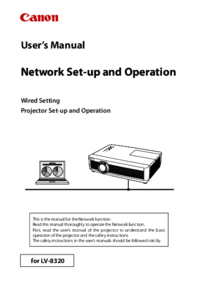

 (87 pages)
(87 pages) (60 pages)
(60 pages)
 (117 pages)
(117 pages) (202 pages)
(202 pages) (80 pages)
(80 pages) (318 pages)
(318 pages)







Commentaires sur ces manuels